一张图片可以帮助解释一个复杂的想法,这比描述更有效。因为您可以放大并探索图像以获取更多细节。但要使图像生动起来,您需要使其可点击。为此,您需要使用热点图像。
众所周知,通过图像传达的信息更容易理解和记忆。
图像热点的想法是为用户提供交互式图像,帮助他们理解您试图传达的信息。热点是图像中单击时会弹出一个窗口的区域点。该弹出窗口可以包含工具提示、文本、视频或 URL 链接。这是一个例子,
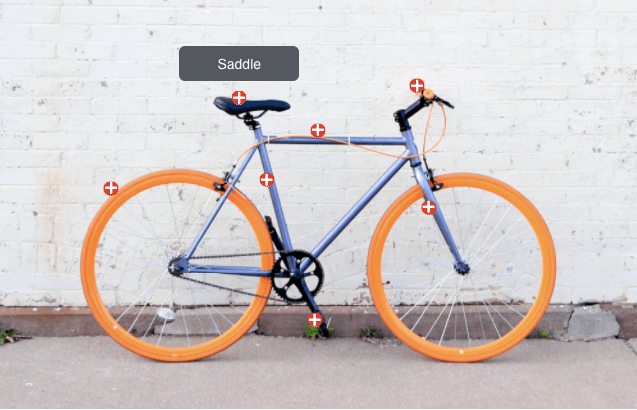
要了解自行车零件,您可以单击指出的区域并知道哪个零件是什么。您无需阅读说明。
然而,创建热点图像是一项复杂的任务。除非你有 WordPress 网站。然后您可以使用 HappyAddons 创建带有热点的图像。
HappyAddons 是终极 Elementor 插件。它拥有 100,000 多个活跃安装量,是目前业界流行的 Elementor 插件之一。目前它拥有 88 个专业版和免费小部件以及 16 个独特功能。在专业小部件中,Happy Addons 提供了一个热点小部件,您可以使用它来创建如上所示的交互式图像。
因此,在今天的文章中,我们将向您展示如何使图像具有热点响应能力,以及如何使用这些图像的一些灵感。
如何使用 Happy Addons 为 WordPress 创建热点图像
在图像中添加热点是与用户互动的一种有趣方式,也是吸引他们注意力的好方法。它鼓励他们参与您的内容。
考虑到这一点,我们将向您展示如何使用 HappyAddons 热点小部件通过五个步骤创建完美的热点图像。
第 1 步:选择小部件并放入该部分
首先,打开 Elementor 编辑器并从左侧边栏中选择热点小部件。然后将其拖放到编辑部分。
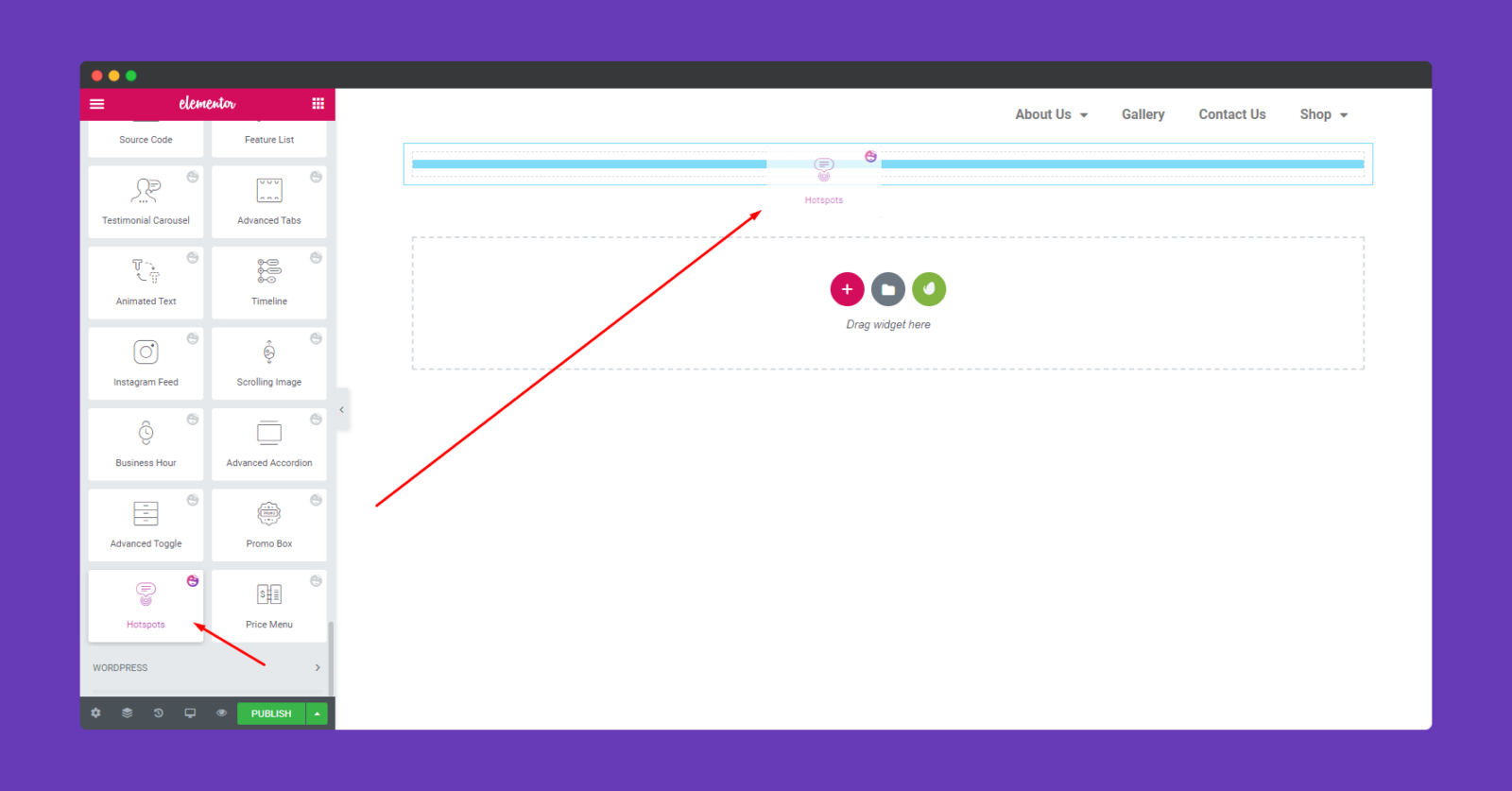
第 2 步:选择您要添加的图像
现在您需要添加图像。单击标记区域并选择图像。您可以选择现有图像或上传新图像。
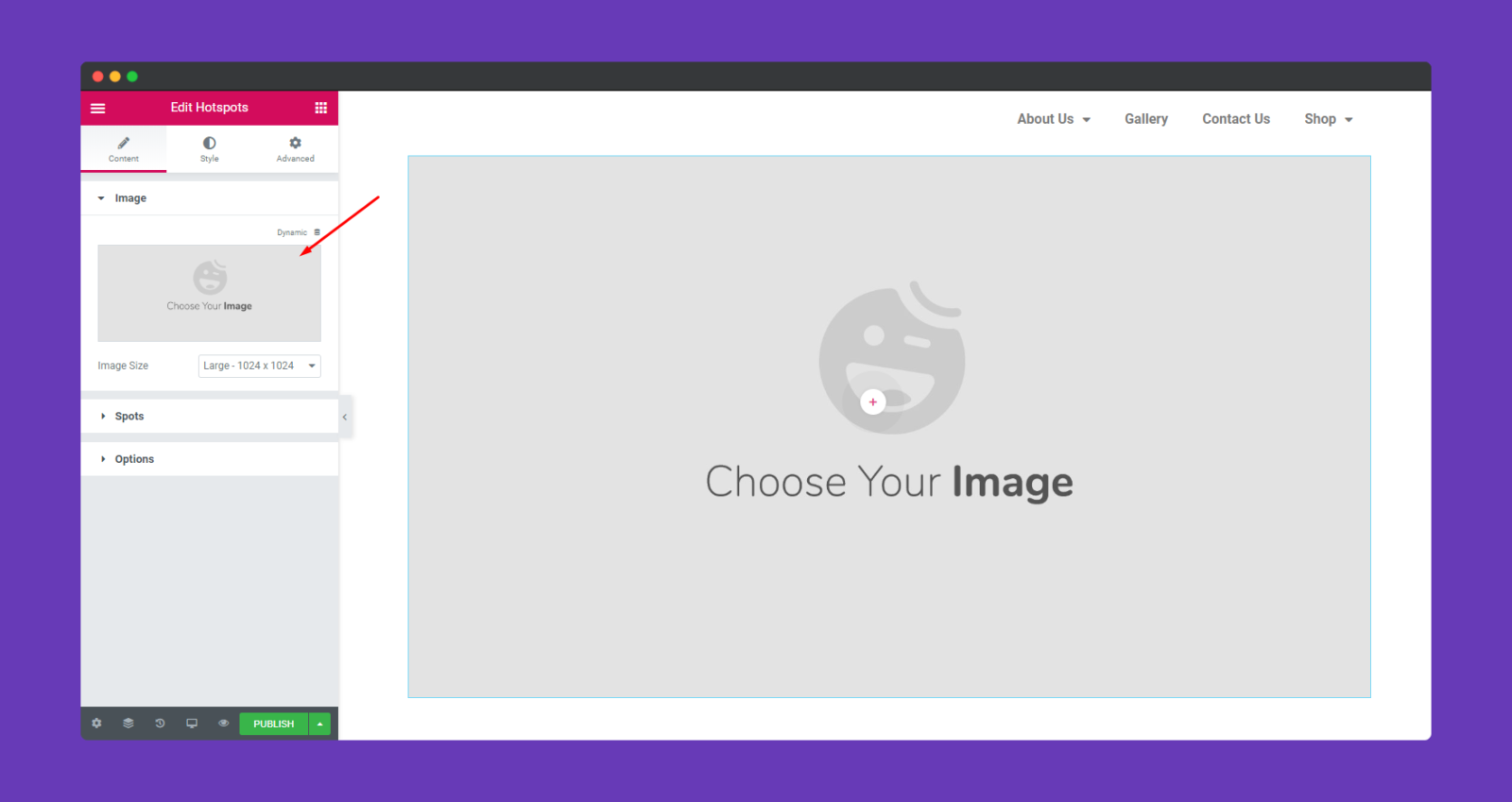
步骤 3:向图像添加热点
添加图像后,您将在图像中看到一个点。现在,寻找“ Spot ”选项。单击地点选项时,您可以添加任意数量的地点。
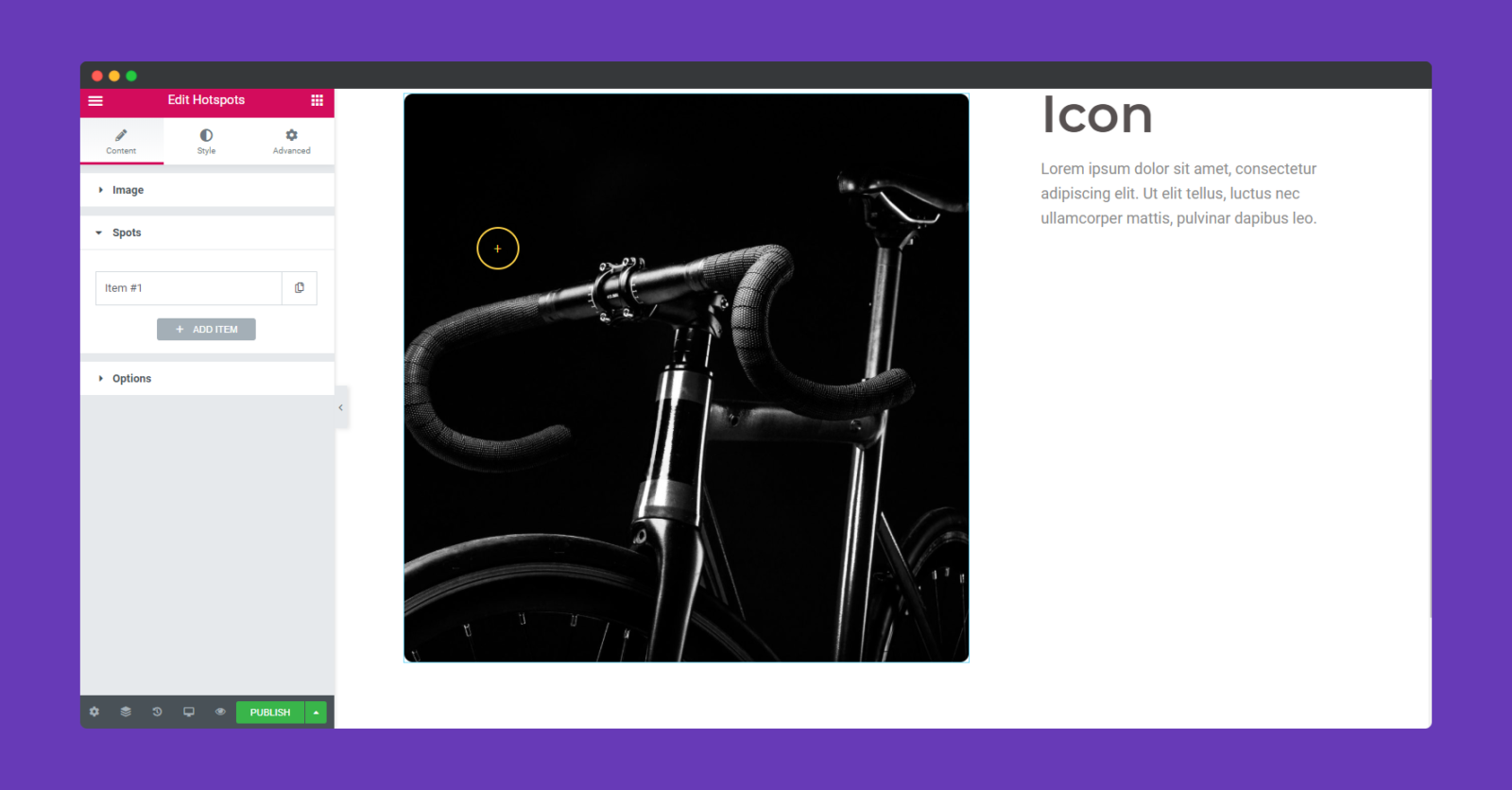
您可以使用任意数量的点,这样您就不会错过标记图像的重要部分。
此外,您可以单独定制景点。您将找到添加文本、图标和图像的选项。但这个决定完全取决于你的背景图像。
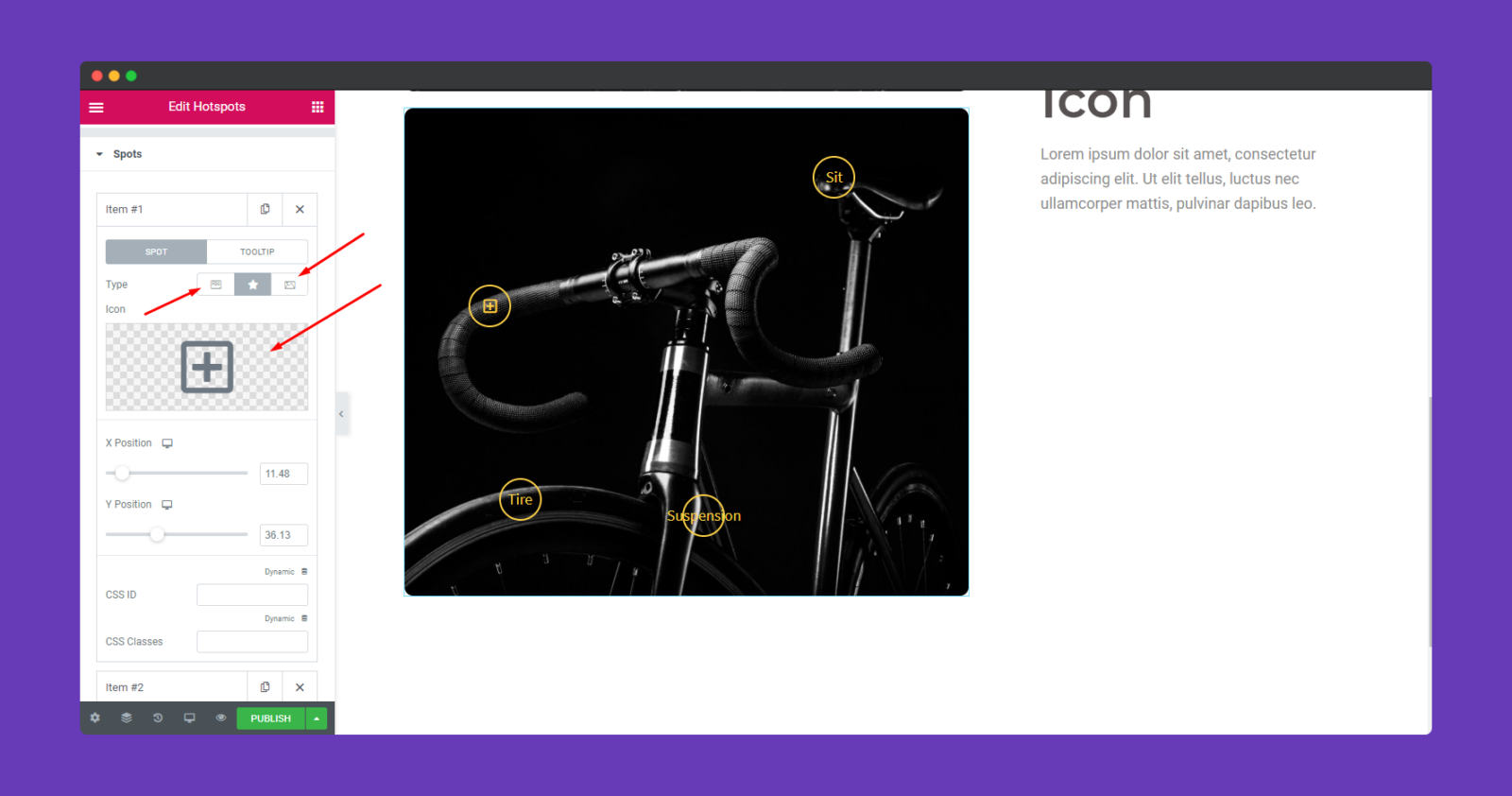
如果您选择添加文本,则可以当场添加整体文本。您的文本将显示在蓝色弹出窗口中。
单击“工具提示”选项。您可以在此处添加您想要显示的文本。您需要按照相同的过程在所有其他热点中添加文本。
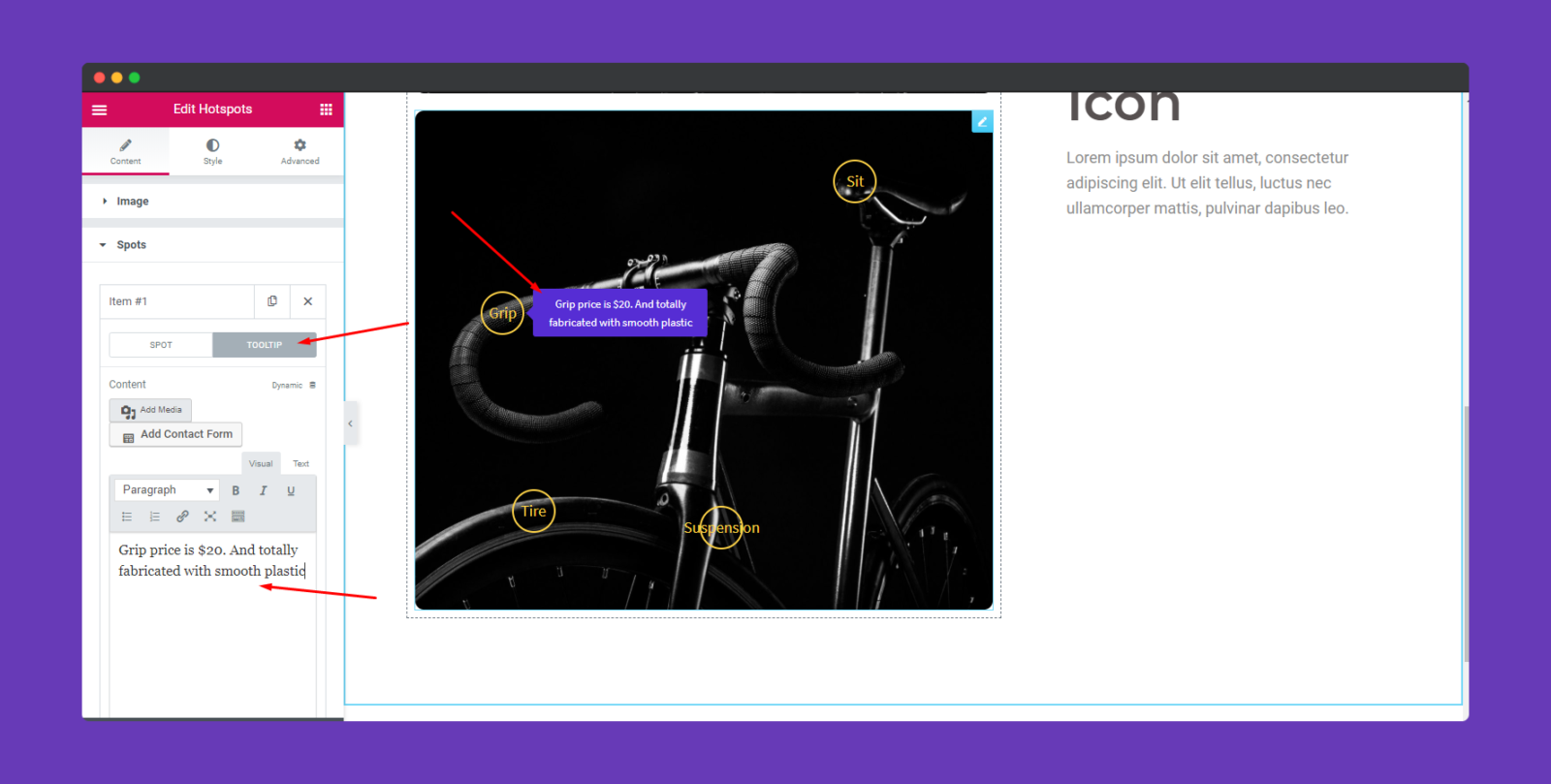
第四步:对热点进行风格化
正如我们之前所说,您可以单独自定义热点。您将在“样式”选项中找到所有自定义选项。
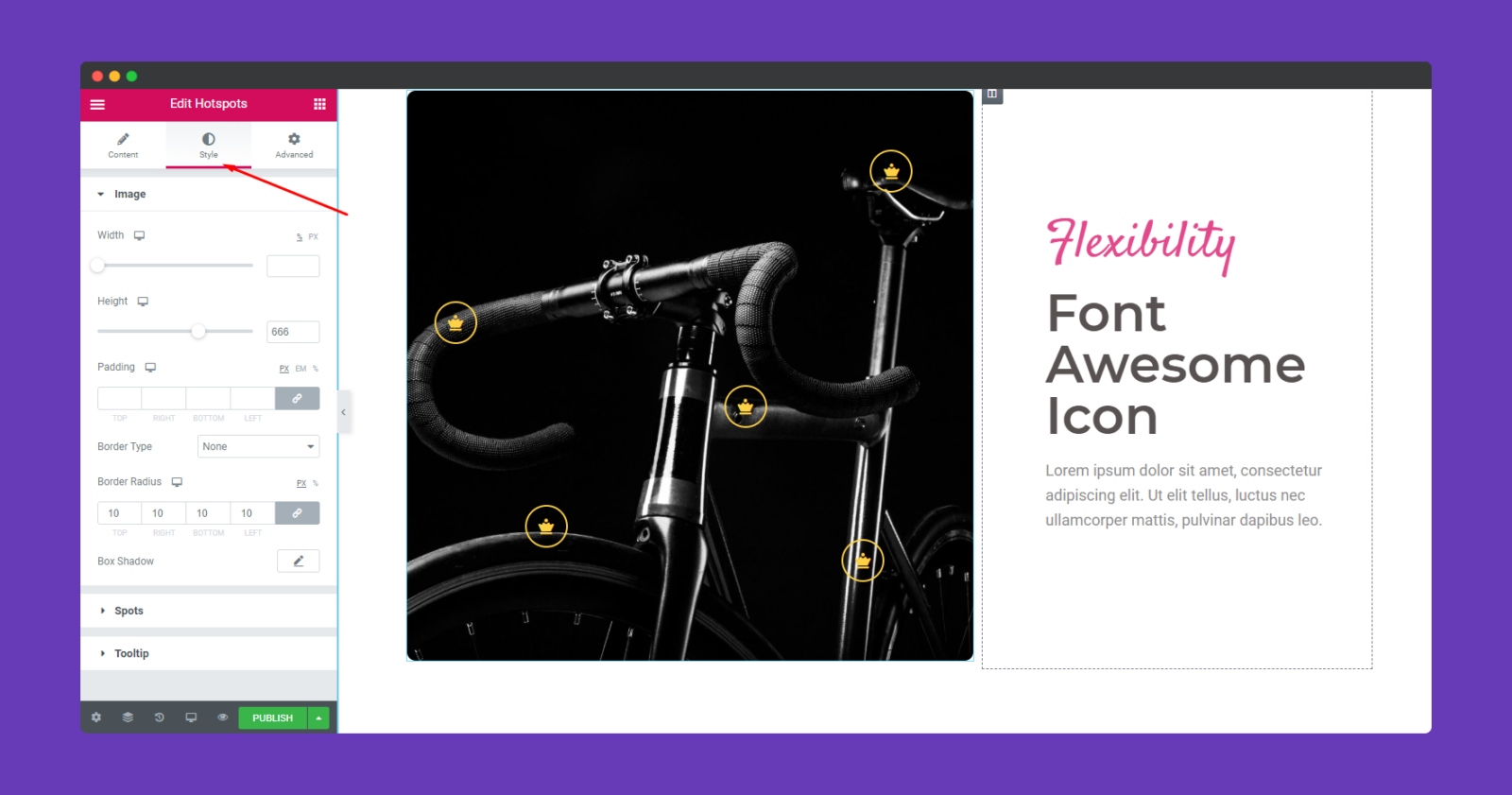
在那里您可以编辑热点的各种元素,例如,
- 宽度
- 高度
- 填充
- 边界
- 颜色
- 文字颜色
- 和工具提示背景颜色。
您可以根据您的设计或布局调整这些选项,您将得到您想要的结果。
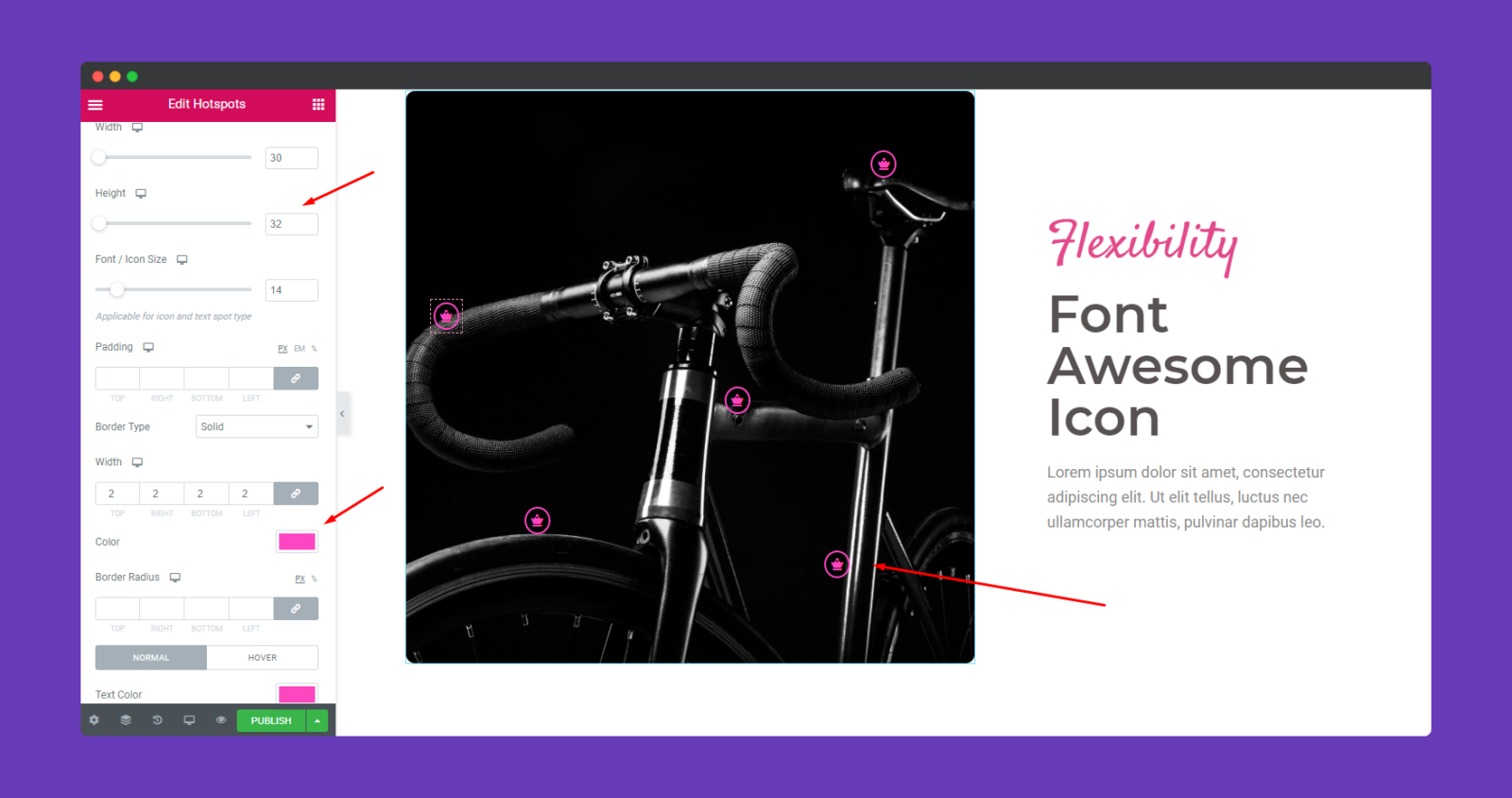
如果需要,您可以自定义工具提示。单击“工具提示”选项并进行调整,直到根据您的布局找到正确的组合。
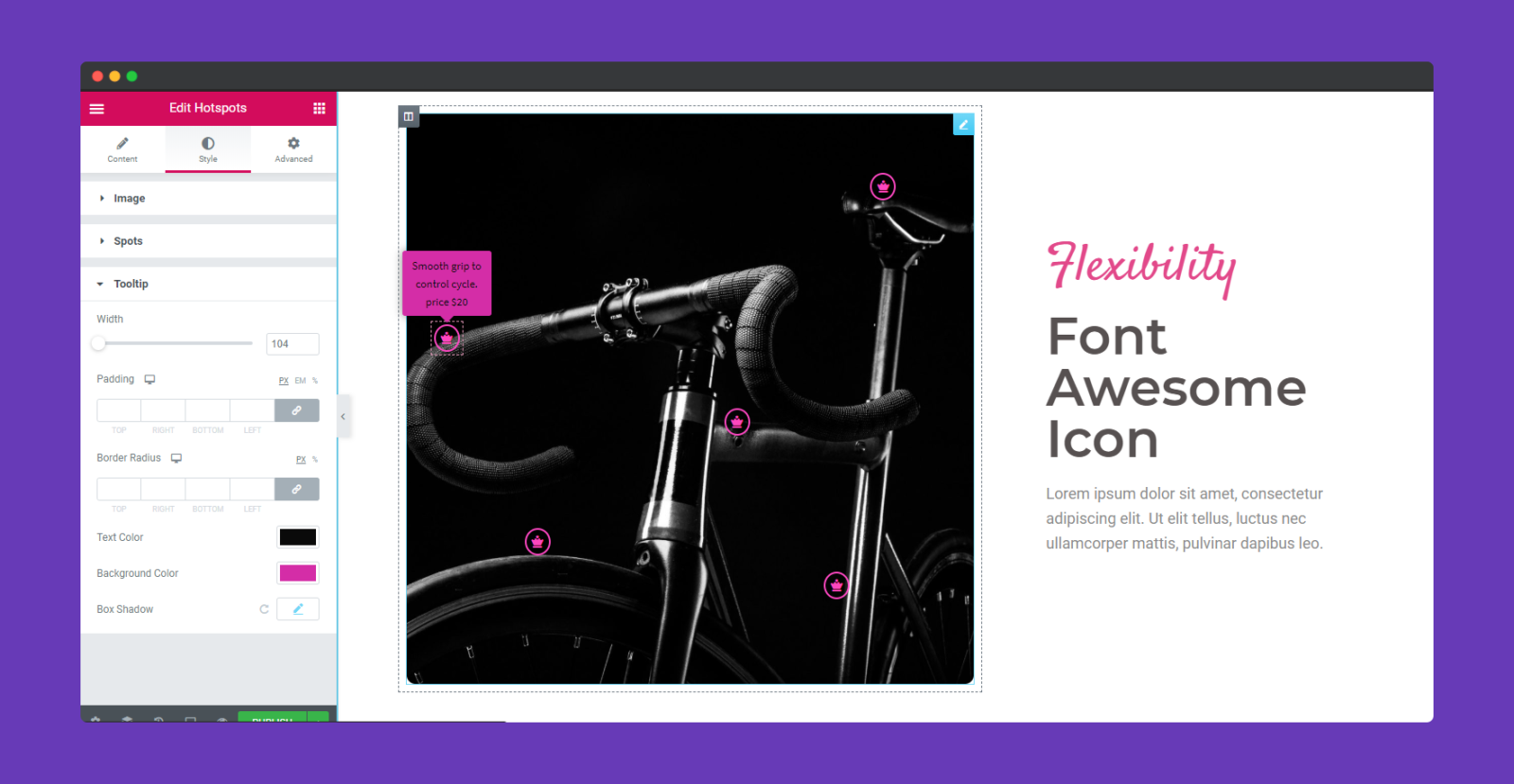
第 5 步:使用“高级”部分添加更多效果
如果您想添加动作效果、 快乐效果、 背景或使页面响应,请单击“高级”来探索这些选项。“高级”是 Elementor 的默认功能。阅读 本文档 以了解有关高级功能及其用途的更多信息。
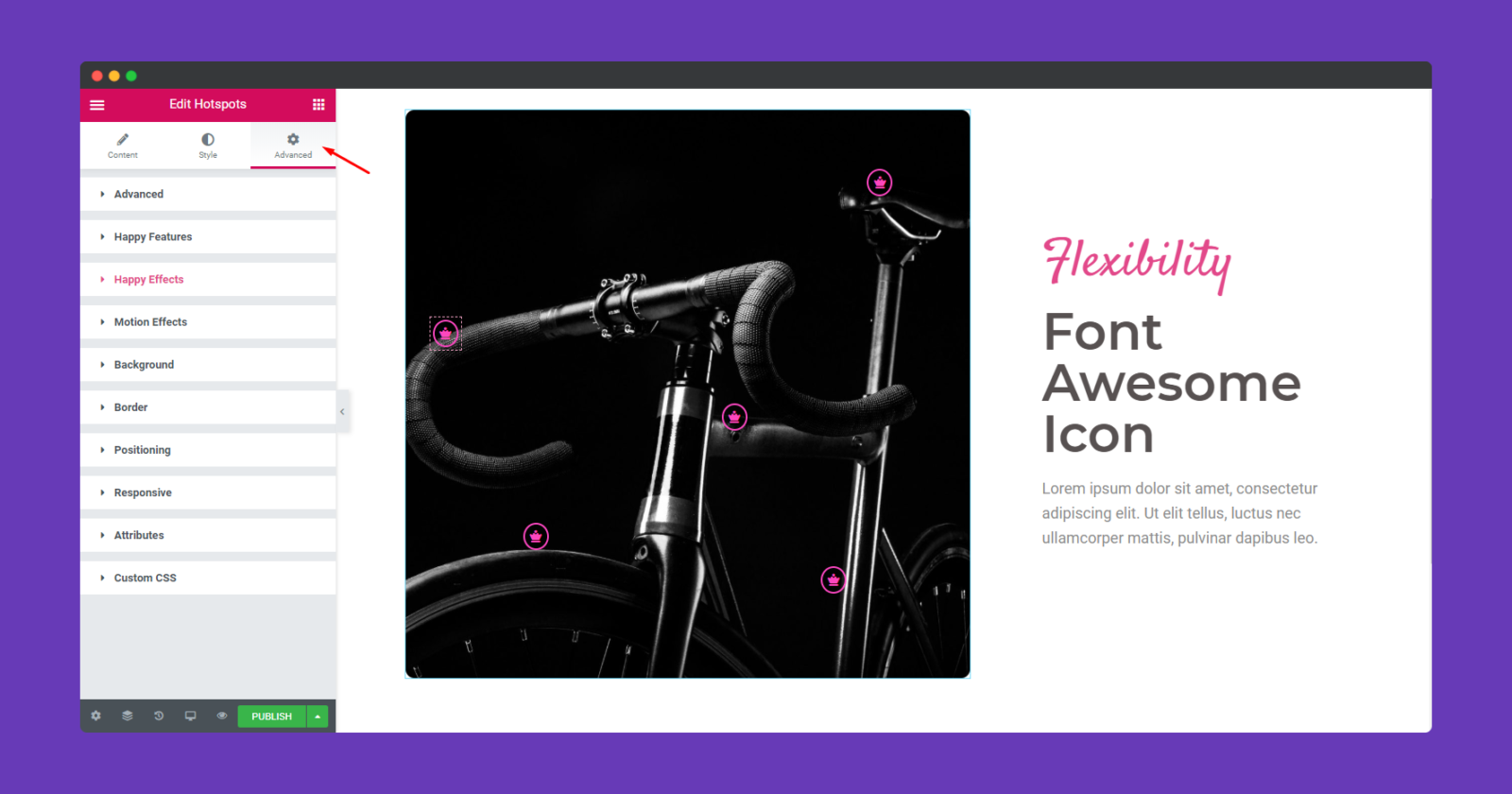
就是这样。
注意:可以添加到图像地图的热点数量没有限制。
此外,使用Elementor 响应模式,您可以轻松确定图像是否在所有平台上完美对齐。
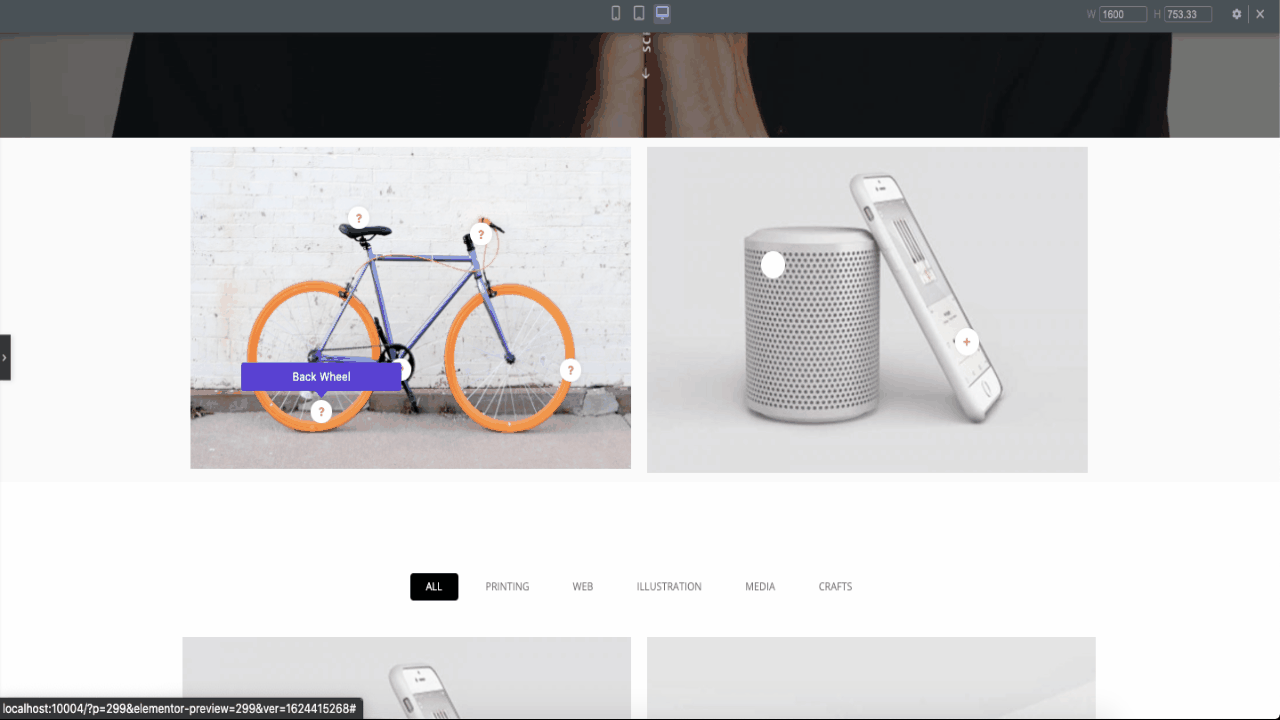
热点图像:用例和重要性
“一图胜千言”是一句著名的英语短语。但这并不意味着您可以用一张图片表达所有内容。这就是热点图像的不同之处。因为此功能为您的图像提供了额外的上下文。此外,它还使图像变得用户友好且具有交互性。
当你将图像与文字结合起来时,你会得到很好的反响。以下是一些图像热点可以派上用场的示例。
产品营销
到 2021 年,网上商店数量将达到 12 至 2400 万家。 数字化
这是一个显而易见的选择。全球有数百万家在线商店。那么,用户为什么会选择你的商店呢?你们的做法与其他商店有何不同?– 产品图像中的热点。
为了脱颖而出,在产品图像中使用热点是一个好主意。它将揭示有关产品的额外信息。但最吸引人的是,客户只需点击产品图片就可以掌握您产品的概念。
此外,您可以轻松地提出独特的观点,而不是在文本中描述它们。因为用户有可能错过描述。
信息图表
信息图表是向用户传达信息的好方法。您会发现许多信息图表包含教程、统计数据、指南等。换句话说,信息图表具有很强的交互性。
但是,如果您可以将热点功能应用于这些信息图表,那么它将变得更加灵敏。您可以在不改变信息图设计的情况下添加额外信息。
学习
图像热点是在课堂上展示交互式图像的好方法。这里有些例子,
生物学
好吧,我们不必告诉您了解人体的最佳方法是通过图像。通过图像热点,您可以通过标记正确的点来添加所有身体部位名称。这是一个简短的例子,
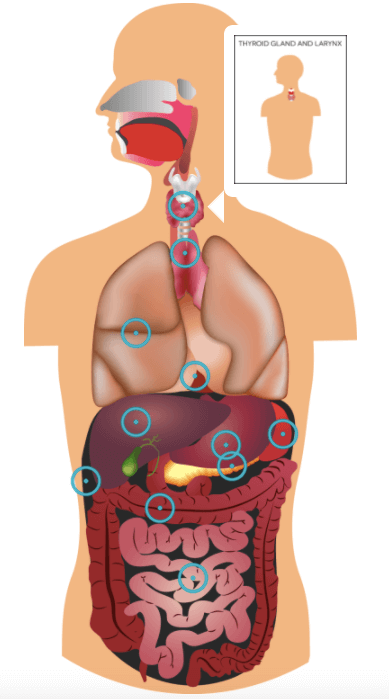
地理
好吧,如果你问学生他们觉得哪门课最无聊、最难,地理就会榜上有名。因为,通过阅读很难记住任何国家和大陆的名称。那么,只在地图上显示它们怎么样?是的,通过热点,您可以在地图上标记国家/地区。这样学生就能轻松记住所有国家。
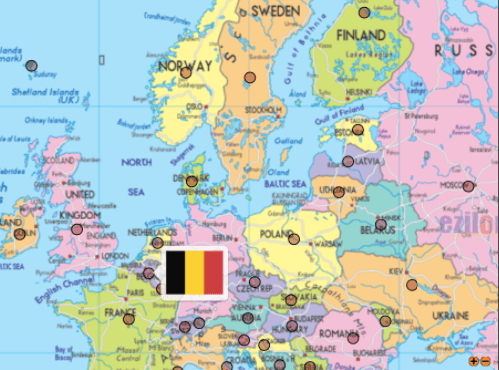
历史
嗯,在历史课上使用热点功能是不寻常的。但是,它可以使用。在讲解涉及名人的历史事件时,您可以使用热点来标记是谁。这样学生就可以轻松识别著名的传说并记住任何历史事件。
有关热点图像的常见问题解答
什么是热点图像?
热点是图像中单击时会弹出一个窗口的区域点。该弹出窗口可以包含工具提示、文本、视频或 URL 链接。
图像热点有哪些不同类型?
有不同的类型可供选择。例如,
1.基于图像的内容 类型。
2.拼贴画。
3. 拖放。
4.图像热点。
5.图像 滑块。
创建热点时可能的形状有哪些?
设计热点时,可以使用矩形、圆形和多边形 热点。
如何使用图片活动热点?
如果您想让图像具有交互性,那么您需要使用图像热点。当用户点击热点时,会显示包含文本、图像或视频的弹出窗口。您可以配置:
1. 图像中的热点数量
2. 每个热点的位置
3. 热点的自定义。







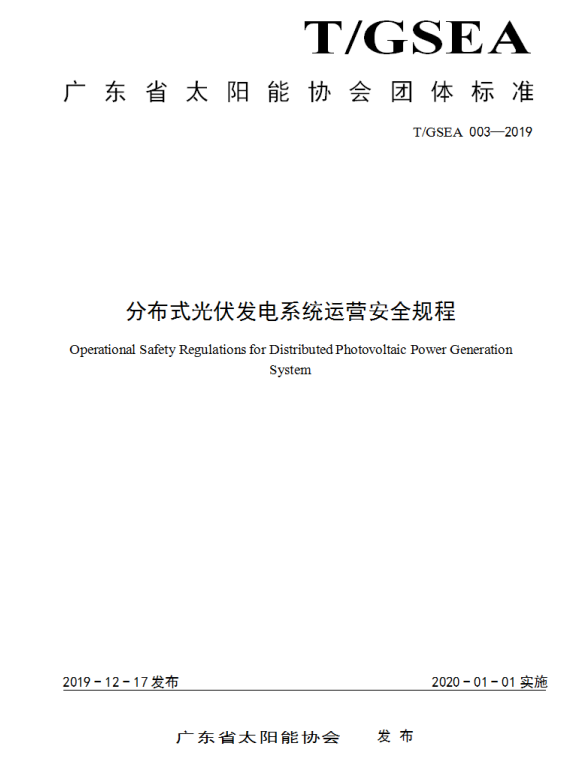

评论0